使用预览工具、在线压缩网站、Adobe Acrobat Pro、图像转换法或Ghostscript命令行可有效压缩PDF。①macOS预览应用导出时选择“减少文件大小”;②iLovePDF等在线工具上传并选择压缩级别;③Acrobat Pro使用“缩小大小的PDF”功能;④将PDF转为60%-70%质量图像后重新生成;⑤Ghostscript通过终端命令调整PDFSETTINGS参数批量压缩,适配不同质量需求。
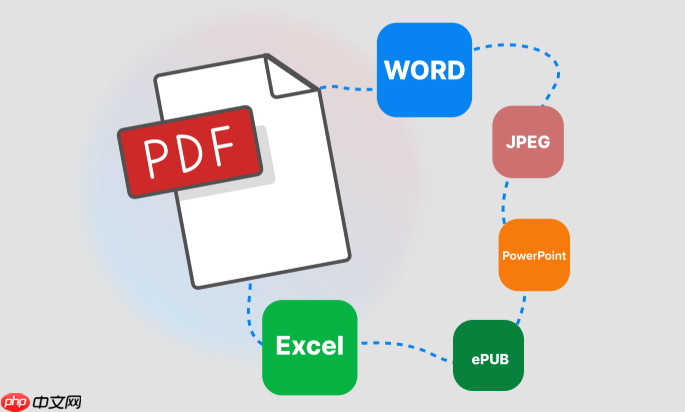
如果您需要将PDF文件压缩以便于传输或节省存储空间,可以通过多种方式减小其体积而不显著影响质量。以下是几种有效的PDF压缩方法:
本文运行环境:MacBook Air M2,macOS Sonoma
一、使用预装的预览工具压缩
macOS自带的“预览”应用不仅可以查看PDF,还提供了基本的压缩功能,适合快速处理中小型文件。
1、打开需要压缩的PDF文件,使用“预览”应用。
2、点击菜单栏中的“文件”,选择“导出”。
3、在弹出的窗口中,找到“夸克”或“格式”选项,选择“减少文件大小”(此选项会自动降低图像分辨率和优化内容)。
4、选择保存位置并确认导出,新生成的文件体积将明显减小。
二、通过在线压缩工具处理
在线工具如iLovePDF、Smallpdf等支持多平台操作,适合跨设备用户快速压缩,无需安装额外软件。
1、在浏览器中访问可靠的PDF压缩网站,例如iLovePDF。
2、点击“选择文件”按钮,上传需要压缩的PDF文档。
3、等待网站自动分析并提供压缩级别选项,可选择标准压缩或高阶压缩模式。
4、完成压缩后,下载处理好的文件到本地设备。
三、利用Adobe Acrobat Pro进行高级压缩
Adobe Acrobat Pro提供精细的压缩设置,允许用户控制图像质量和字体嵌入,适用于对输出质量要求较高的场景。
1、打开Adobe Acrobat Pro,导入目标PDF文件。
2、点击“文件”菜单,选择“另存为其他”中的“缩小大小的PDF”选项。
3、在弹出的对话框中选择兼容性版本,较低版本通常产生更小文件。
4、点击“确定”开始压缩,完成后保存文件至指定目录。
四、转换为图片再重新生成PDF
对于包含大量矢量元素但实际显示为静态内容的PDF,将其转为图像后再封装可大幅减小体积。
1、使用“预览”或其他工具将PDF每页导出为JPEG或PNG图像。
2、调整图像质量至60%-70%,以平衡清晰度与文件大小。
3、将压缩后的图像重新拖入“预览”应用,选择“文件”→“导出为PDF”。
4、保存新的PDF文件,通常比原始文件小30%以上。
五、使用命令行工具Ghostscript
Ghostscript是一款强大的开源工具,适合批量处理和自动化压缩任务,尤其适用于技术人员。
1、确保已安装Ghostscript,可通过Homebrew执行brew install ghostscript进行安装。
2、打开终端,输入以下命令:gs -sDEVICE=pdfwrite -dCompatibilityLevel=1.4 -dPDFSETTINGS=/screen -dNOPAUSE -dQUIET -dBATCH -sOutputFile=output.pdf input.pdf
3、根据需求调整-dPDFSETTINGS参数:
/screen(最低质量,最小体积),/ebook(中等),/printer(高质量)。
4、执行命令后检查输出文件output.pdf的大小与可读性。





























